创建BAK文件已被设置为许多软件的故障配置,尤其是编程、绘图、设计软件。这样做的好处是,当源文件被误删除或者由于软件自身的bug导致软件自动退出时,还可以在备份文件的基础上继续编辑。否则之前的汗水只能白费,这样就减少了很多误操作带来的损失。那么BAK文件到底是什么?如何打开并预览BAK文件?请继续阅读以获取更多相关信息。
BAK是特定文件格式的文件扩展名,通常用作备份文件或另一个文件的副本。具体来说。作为自动保存过程的一部分,当应用程序被编辑、覆盖等时,可以通过自动备份创建 .bak 文件。例如,当程序或应用程序更新时会发生这种情况,您可以根据需要选择关闭程序中的自动备份。此外,BAK文件还可以由许多程序创建,例如Android Manager 、 Phone Transfer等。当您将 Android 消息或联系人备份到台式计算机时,可以选择“.bak”作为目标格式。
为了更好地理解,您可以将BAK文件与其他格式文件连接起来。例如,.doc 代表 Word 文档,.xls 代表 Excel 电子表格格式。出于同样的原因,.bak 代表备份文件。因此,如果您想知道在其他人的计算机上哪里可以查看他们的信息是否已备份,您可能需要在他们的台式机或笔记本电脑中查找以获取此信息。
现在,您可能已经知道许多文件可以保存为 BAK 文件,即使您没有注意到它们。您也可以手动添加.bak文件扩展名来自己创建BAK文件。但请注意,如果没有任何设置,.bak 文件将无法打开。因此,如果您想在台式计算机上打开 .bak 文件,您可以按照以下说明进行操作。
您可能还喜欢: 将 Android 手机联系人导出/保存到 Excel(CSV 和 XLS)
通常,您可以通过更改文件扩展名来打开 .bak 文件。例如,如果bak文件是MS Word文档的备份文件,则可以将扩展名从.bak更改为.doc或.docx,然后就可以使用MS Word打开该bak文件。同样,您可以通过将扩展名更改为 .dwg、.jpg 等轻松打开 bak 文件。不过,值得一提的是,如果 bak 文件被加密,这个解决方案在这里可能就没用了,因为你只会看到文件中的一团乱麻。
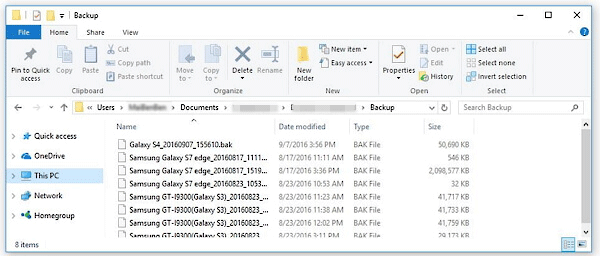
另外,如果你不知道原程序是什么,你需要找到一个应用程序来帮助你打开它进行预览。这里推荐免费文件查看器供您参考,它允许您根据需要在桌面计算机上打开和查看最多200种类型的文件。
既然BAK文件可能是由Android Manager和传输工具生成的,如果您想查看.bak文件扩展名中的信息,您可以使用相同的软件打开并预览.bak文件。例如,如果 .bak 文件是在用户使用Android Manager时创建的,则用户也可以使用 Android Manager 打开和查看该 BAK 文件。在这一部分中,本文将向您展示如何使用 Android Manager 程序来帮助您创建、恢复、打开和预览 BAK 文件。
它是一款安全易用的Android数据管理器,为Android用户提供便捷的Android数据管理、备份和恢复解决方案。首先,您应该根据您的计算机操作系统下载合适的版本。
具体做法如下:
步骤 1.安装后只需运行 Android Manager,用 USB 线将 Android 设备连接到计算机。第一次将安卓设备连接到这台电脑时,请按照提示打开设备的USB调试,使其能够成功识别。

现在您可以看到程序的主窗口。只需单击顶部菜单中的“超级工具包”即可。

步骤2.单击主屏幕中的“恢复”选项,单击“添加文件夹”浏览计算机驱动器以找到要预览的BAK备份文件,然后选择“查看”按钮在恢复之前预览它们。 (此功能即将推出。)
您甚至可以单击“恢复”按钮来恢复 BAK 备份文件并将其保存到您的 Android 设备。

另请参阅: 将短信从 Android 传输到 CSV 文件
创建 BAK 文件就是为您的重要文件创建安全备份。那么如何使用Android Manager创建Android数据的BAK文件呢?您有两种制作方法,如下所示。
如果还没有,请先下载 Android Manager。
当Android Manager成功识别您的Android手机后(如上一部分的步骤1 ),您可以选择以下任一方式。
- 转到“超级工具包”部分并点击“备份”选项。
- 选择您的 Android 手机,然后选择您要备份的文件,例如联系人、应用程序、通话记录、短信、音乐、视频、照片、书籍。
- 单击“浏览”选择要在计算机上存储备份文件的位置,然后单击“备份”按钮完成该过程。
因此,包含您选择的文件的 BAK 文件将保存在计算机上。当需要预览时,可以使用上述方式进行预览。

- 转到主界面上的“联系人”或“短信”选项卡。
- 勾选您要备份的一项或多项内容。
- 单击“导出”>“导出到 BAK 文件”将它们作为 .bak 文件保存到计算机。

提示:如果需要,您可以将 Android 短信备份为 HTML 以便打印。
相关文章:
如何将 vCard (.vcf) 传输到 Android 手机?
版权所有 © samsung-messages-backup.com 保留所有权利。